Oglas
Programska oprema za Mac je odlična, vendar ne moremo zanikati, da je programska oprema Windows zelo razširjena. Številni uporabniki Mac-a se zato občasno zaženejo samo aplikacije Windows.
Mogoče morate uporabiti določen del programske opreme, ki deluje samo v operacijskem sistemu Windows, ali pa samo nekaj zamudite iz svojih Windows dni. Ne glede na to, imate na Macu možnosti za zagon programov Windows.
Tukaj je pregled vseh njih in naš najljubši način, ki bo ustrezal večini ljudi.
1. Navidezni stroji
Navidezni stroji vam omogočajo zagon operacijskih sistemov 7 praktičnih razlogov za začetek uporabe virtualnega strojaIzraz "virtualni" je bil izbran na toliko načinov. Navidezna resničnost. Navidezni RAM. Navidezne šole. Toda virtualizacija v okviru osebnih računalnikov je lahko zmedena. Tu smo, da razčistimo. Preberi več znotraj dela programske opreme. Navidezni OS misli, da deluje v resničnem računalniku, vendar imate popoln nadzor nad njim po zaslugi programske opreme za virtualizacijo. Na macOS-u boste našli tri velika imena VM: Vzporednice, VMware Fusion, in VirtualBox.
Parallels ponuja najboljšo uporabniško izkušnjo VM Zaženite Windows na računalniku Mac s Parallels Desktop 15Potrebujete zagon aplikacij Windows na Macu? Tukaj je naš pogled na Parallels Desktop, eno najboljših programskih rešitev za to delo. Preberi več , še posebej za začetnike. Med nastavitvijo vam ni treba ničesar konfigurirati ali celo prenesti sistema Windows - programska oprema to stori za vas. Koherenčni način omogoča zagon aplikacij Windows tik ob Macintovih aplikacijah in jih celo pripenjanje na Dock in Windows umakne. V resnici je Parallels prehitel VMware Fusion.
Največja slaba stran so stroški. Parallels stane 80 dolarjev, VirtualBox pa je brezplačen. Toda VirtualBox zahteva, da namestitev izvedete sami. Prav tako ni tako gladka kot Parallels, saj je bila slednja zasnovana posebej za macOS. Naš celoten vodič po VirtualBoxu Kako uporabljati VirtualBox: Uporabniški priročnikZ VirtualBoxom lahko enostavno namestite in preizkusite več operacijskih sistemov. Pokazali vam bomo, kako lahko nastavite Windows 10 in Ubuntu Linux kot virtualni stroj. Preberi več vam bo pomagal, če se boste odločili poskusiti.
Priporočamo, da podate 14-dnevno brezplačno preskušanje Parallelov poskusite in se odločite, ali vam je vredno stroškov. Če ne želite plačati, je VirtualBox najboljša stava, če imate pripravljeno kopijo sistema Windows. K sreči lahko prenesite namestitveni medij Windows 10 Kako ustvariti namestitveni medij Windows 10Ne glede na to, kako ste prispeli v sistem Windows 10, obstaja način za ustvarjanje lastnega namestitvenega medija. Prej ali slej ga boste morda potrebovali. Naj vam pokažemo, kako biti pripravljeni. Preberi več in jo uporabljajte, ne da bi sploh morali aktivirati OS.
Prednosti
- Za odpiranje navideznega stroja ne potrebujete ponovnega zagona računalnika.
- Zagon programov Windows poleg aplikacij Mac je prepir.
- Parallels ponuja neverjetno gladko izkušnjo.
- Lahko povečate, koliko prostora uporablja virtualni trdi disk.
Slabosti
- Vzporednice so drage.
- VM grafična zmogljivost je slaba, zato to ni dobra rešitev za igranje iger Windows na vašem Macu.
- VirtualBox se malo vznemirja za nastavitev.
- Starejši Maci morda nimajo dovolj sredstev, da bi VM nemoteno deloval.
2. Tabor
Medtem ko navidezni stroji omogočajo, da kopirate sistem Windows znotraj programske opreme, vam Boot Camp omogoča namestitev sistema Windows neposredno na vaš Mac. Znano tudi kot dvojno zagon, to vam omogoča, da na enem trdi disk zaženete Windows in macOS.
Pomočnik Boot Camp Assistant v macOS vas vodi skozi celoten postopek. Tako boste razdelili trdi disk in namestili Windows, tako da ga lahko znova zaženete. Mi smo zajeti kako prenesti namestitveni program Windows za Boot Camp in vse, kar morate vedeti o zagonu sistema Windows na računalniku Mac če se odločite za to metodo.
Ena od pomanjkljivosti pri dvojnem zagonu s programom Boot Camp je, da ne morete zagnati programov Windows in Mac drug ob drugem. Kadar koli potrebujete Windows, boste morali znova zagnati Mac in se zagnati v Windows. Vendar to vodi do boljših zmogljivosti kot navidezni stroj, saj Windows lahko uporabi vse vire vašega računalnika.
Prednosti
- Brez dodatnih stroškov.
- Ponuja najboljše zmogljivosti za izvajanje iger in druge intenzivne programske opreme Windows.
Slabosti
- Znova morate zagnati vsakič, ko želite dostopati do programov Windows.
- Lahko zavzame dober del prostora na disku.
3. Vino
Obe zgornji rešitvi dejansko vključujeta operacijski sistem Windows za zagon programov Windows. Toda Vino je drugače. Je plast združljivosti, ki vam omogoča zagon programske opreme Windows Kako zagnati aplikacije in igre Windows z vinom LinuxAli obstaja kakšen način, da programska oprema Windows deluje na Linuxu? Eden od odgovorov je uporaba Wine-a, toda čeprav je lahko zelo koristna, bi morala biti to le vaša zadnja možnost. Evo zakaj. Preberi več na macOS in Linux. Vino je lažja rešitev od namestitve sistema Windows, če morate samo uporabiti program ali dva. Ampak ne pride brez lastnega niza težav.
Vino ni zagotovljeno za delo z vsemi programi. Nekateri morda delujejo brezhibno, drugi pa se bodo zrušili ali sploh ne bodo delovali. Lahko preverite Baza aplikacij za vino da preverite, ali bodo želene aplikacije delovale. Dodatna težava je, da program vanilije Wine zahteva nekaj nastavitve, ki bo verjetno zmedlo nove uporabnike.
Najboljši način poskusite Wine je z WineBottlerjem drugega proizvajalca, ki doda nekaj prepotrebnih ugodnosti.
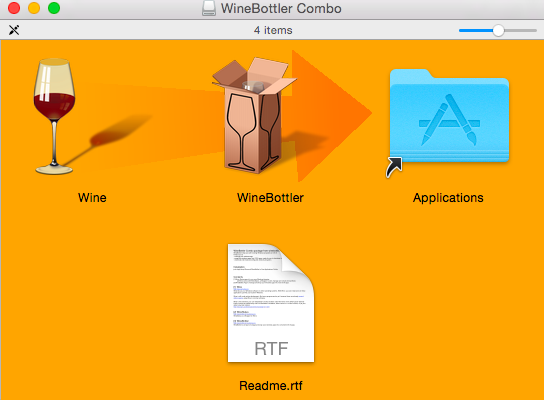
Prenesite WineBottler in odprite datoteko DMG, ko je končana. V izbranem oknu povlecite in spustite oba Vino in WineBottler ikone v Prijave mapo, tako kot bi namestili drugo programsko opremo. Zaženite WineBottler in videli boste nekaj programov, ki jih lahko takoj namestite, na primer Internet Explorer na Macu Kako zagnati Internet Explorer na vašem Macu (in zakaj morda želite)Ali je mogoče zagnati vodilni Microsoftov brskalnik na računalniku OSX? Preberite, če želite izvedeti ... Preberi več .
Če želite odpreti druge programe Windows, jih naložite v datoteke EXE z varnih in uglednih spletnih mest za prenos Najvarnejša mesta za prenos brezplačne programske opreme za WindowsŠtevilna spletna mesta za prenos programske opreme so naložena z zlonamerno programsko opremo. Sestavili smo spletna mesta, ki jim lahko zaupate, ko potrebujete brezplačen prenos programske opreme. Preberi več . Z desno miškino tipko kliknite in izberite Odprite z> Vino in Vino jih lahko vodi neposredno. Ne pozabite, da v programu Wine ne bodo delovali vsi programi, zato boste morda morali poskusite z odpravljanjem težav z vinom Vinski programi ne delujejo? Preizkusite te korakeVino uporabnikom Linuxa omogoča, da zaženejo programsko opremo Windows in lahko pomaga pri preklopu operacijskih sistemov. A ni, torej kaj lahko storite, da zagotovite, da se vaša programska oprema Windows izvaja v Linuxu? Preberi več če eden odpove.
Vino je najboljše, če morate zagnati program Windows ali dva in ga je vredno zadržati za tiste čase. Če pa morate zagnati veliko programov Windows, je bolje, da uporabite drugo metodo.
Prednosti
- Brezplačna in hitra namestitev.
- Nekatera običajna programska oprema Windows deluje brez težav.
- Ne potrebujete namestitve sistema Windows.
Slabosti
- Za vse programske opreme ni zagotovljeno.
- Tudi podprti programi imajo lahko težave.
4. CrossOver
CrossOver je plačano orodje, ki temelji na vinu. Odlikuje ga trden uporabniški vmesnik, ki vam omogoča, da preprosto vtipkate ime programske opreme Windows, ki jo želite namestiti, in z njo upravljate vse. Ker gre za komercialno programsko opremo, lahko razvijalce vprašate tudi o dodajanju podpore za nov del programske opreme, če ste naročnik.
Toda v primerjavi z drugimi drugimi možnostmi tukaj CrossOver res ne ponuja najboljšega paketa za potrebe večine ljudi. Če morate zagnati več programov Windows, je bolje, da uporabite VM. Boot Camp vam bo omogočil boljše delovanje pri igrah, Wine pa je brezplačen za preizkušanje enkratnih programov. Pri minimalnem znesku 40 USD za CrossOver priporočamo, da tega preskočite.
Prednosti
- Nekoliko boljša podpora in vmesnik kot WineBottler.
- Osredotoča se na podporo priljubljenih programov.
Slabosti
- Ko je WineBottler brezplačen, je treba plačati veliko.
- Glede na Vino, zato lahko še vedno obstajajo hrošči.
- Ni super za izvajanje veliko programske opreme Windows.
5. Oddaljen dostop
Če nobena od zgornjih rešitev ne deluje za vas, zakaj ne bi napadli težave na drugačen način? Tisti, ki že imajo računalnik z operacijskim sistemom Windows, lahko preprosto uporabijo programsko opremo na daljavo za dostop do Windows s svojega Maca.
TeamViewer je brezplačno in močno orodje za daljinsko upravljanje, ki bo to delo opravilo kar v redu. Če uporabljate Chrome, Oddaljeno namizje za Chrome je enako trdno S svojim oddaljenim namizjem Chrome upravljajte računalnik od koder koliPotrebujete daljinski nadzor računalnika z druge naprave? Se spopadate z RDP ali storitvami, kot je LogMeIn? No, imamo rešitev: Google Chrome! Ugotovimo, kako daljinsko upravljati računalnik s Chromom. Preberi več .
Vse, kar morate storiti, je, da v računalnik Mac in Windows namestite izbrano orodje, vpišete se v svoj račun na obeh računalnikih in do računalnika z operacijskim sistemom Windows lahko dostopate, kadar koli morate.
Glede na vašo internetno povezavo lahko pride do nekaterih zamud in bližnjice na tipkovnici lahko povzročijo malo zmede. Tudi programi z visoko intenzivnostjo, kot so igre, niso idealni prek oddaljene povezave. Če pa želite samo izvesti dejanje v sistemu Windows ali potrebujete dostop do določenega programa, je oddaljeni dostop enostaven in brezplačen.
Prednosti
- Prosta in enostavna za nastavitev.
- Ne zasede prostora na vašem Macu.
- Windows programi zagotovo delujejo, saj se izvajajo na Windows napravi.
Slabosti
- Zahteva, da imate računalnik z Windows, ki je vedno vklopljen.
- Slaba internetna povezava lahko ovira izkušnjo.
- Preko oddaljene povezave je težko uporabljati zahtevne programe.
Ne pozabite spletnih aplikacij
Čeprav programov Windows ne morete zagnati prek svojega brskalnika, je treba omeniti, da je toliko programske opreme na voljo v spletu in ne potrebujete namestitve. Ne glede na to, ali uporabljate macOS, Linux ali OS Chrome, ta orodja delujejo prek katerega koli brskalnika.
Če imate raje Microsoft Office pred iWork paketom, lahko uporabljajte Office Online brezplačno Ne plačajte za Microsoft Word! 4 Razlogi za uporabo Office Online namesto tegaMicrosoft Office Online ponuja brezplačne spletne različice Word, Excel in PowerPoint. To je razlog, zakaj bi ga morali poskusiti danes. Preberi več . Orodja za urejanje spletnih slik 10 brezplačnih spletnih paketnih orodij za spreminjanje velikosti, pretvorbo in optimizacijoPotrebujete orodja za urejanje paketov, ko imate veliko fotografij za obdelavo in zelo malo časa. Predstavljamo vam najboljše reziserje, optimizatorje ali pretvornike, ki so na voljo v spletu. Preberi več ponujajo alternativo za Windows aplikacije, kot je Paint. MREŽA. In spletna orodja za sodelovanje omogočajo komunikacijo z drugimi, ne da bi kdo namestil programsko opremo. Te vam omogočajo, da zaženete alternativno programsko opremo, če vam ni všeč ponudba za Mac.
Najlažji način za zagon programov Windows na Macu
Ogledali smo si pet najpogostejših načinov za zagon programske opreme Windows na vašem Macu. Toda kaj je najlažje? Kot se izkaže…
Če ne igrate iger, je zagon virtualne naprave najboljši način za dostop do programske opreme Windows na macOS-u.
Z uporabo navideznega stroja lahko odprete programsko opremo Windows poleg Mac-ovih aplikacij, ne da bi zagnali Mac. In je bolj zanesljiv kot Wine, to je najboljši način za zagon sistema Windows na Macu 3 načine za zagon sistema Windows na vašem MacuSe sprašujete, kako v operacijskem sistemu Mac pridobiti Windows? Tukaj je opisano, kako zagnati Windows s programom Boot Camp, virtualizacijo in Windows To Go. Preberi več .
Ali morate za svoj VM uporabiti Parallels ali Virtualbox, je odvisno od vaših potreb. Če nimate nič proti plačilu, vam ni enostavno pri nastavitvi lastnega VM-ja ali želite popolno najboljšo izkušnjo, pojdite s Parallels. Tisti, ki imate izkušnje z VM-ji ali nimajo dodatnega denarja za porabo, bodo z Virtualboxom v redu.
VirtualBox. Ali Parallels, če se ne bojite vsako leto plačevati za nadgradnjo, da bi vse ostalo v delu.
- Thomas Lutz (@thomaslutz_de) 15. oktober 2016
Kako na računalniku zaženete programsko opremo Windows?
Ker je virtualni stroj najboljši način za povprečnega uporabnika pri uporabi aplikacij Windows na Macu, to še ne pomeni, da je najboljša rešitev za vas. Poglejmo pet načinov, da povzamemo, kakšen uporabnik lahko ima koristi od vsakega:
- Navidezni stroj: Najboljše za vse, ki želite uporabljati raznovrstno programsko opremo Windows skupaj s svojimi aplikacijami Mac, ne da bi se morali znova zagnati v Windows. Ne ponuja zmogljivih zmogljivosti za igre.
- Tabor: Najboljše za tiste, ki potrebujejo polno moč svojega računalnika pri zagonu Windows, na primer pri igranju video iger. Neprijetno znova zagnati sistem Windows.
- Vino: Priročen za nadaljevanje, če na Mac uporabljate samo nekaj programov Windows. Če želite zagnati veliko aplikacij, se predvajajte kot VM, saj mnogi ne delajo v Wineu.
- CrossOver: Ni vredno plačevati za Vino. Bolje vam je, da z VM.
- Oddaljeno namizje: Vredno za nastavitev, če že imate računalnik z operacijskim sistemom Windows. Lahko imajo težave z zakasnitvijo omrežja. Uporaba VM je cenejša od nakupa namenskega računalnika za to.
Zdaj pa preidimo iz aplikacij Windows na aplikacije Mac. Ali želite zaženite več kopij aplikacij na vašem Macu 5 načinov zagon več kopij aplikacije na vašem MacuČe zaženete več primerkov aplikacije na računalniku Mac, lahko delate z več računi hkrati. Tukaj je, kako ga nastaviti. Preberi več ? Na voljo imate kar nekaj načinov.
Ben je namestnik urednika in sponzorski vodja sporočil v MakeUseOf. Ima B.S. diplomiral iz računalniških informacijskih sistemov na Grove City College, kjer je diplomiral pri Cum Laude in s častno izobrazbo. Uživa v tem, da pomaga drugim in je strast do video iger kot medija.